Verbind/bedien computers via een netwerk met KontrolPack

Beheer computers in uw netwerk eenvoudig met KontrolPack. Verbind en beheer computers met verschillende besturingssystemen moeiteloos.
Bent u op zoek naar een moderne RSS-lezer voor de Linux-desktop om op de hoogte te blijven van het laatste nieuws? Bekijk de NewsFlash-app. Het neemt een oude technologie zoals RSS-feeds en moderniseert het in een uitstekende nieuwsconsumptie-ervaring.
In deze handleiding laten we u zien hoe u NewsFlash installeert en feeds instelt om uw nieuws te lezen. Om te beginnen, zorg ervoor dat je Fedora, Arch Linux of een Linux-distro gebruikt die Flatpak ondersteunt, en volg hieronder!
Voordat we ingaan op het instellen van de NewsFlash-toepassing op uw Linux-pc zodat u deze kunt gebruiken om uw favoriete nieuwsbronnen te gebruiken, moeten we bespreken hoe u de app installeert. De reden dat we moeten bespreken hoe we NewsFlash moeten installeren, is dat het niet vooraf is geïnstalleerd op Linux-besturingssystemen.
Om de installatie van de NewsFlash-toepassing op uw Linux-pc te starten, begint u met het openen van een terminalvenster. Om een terminalvenster te openen, drukt u op Ctrl + Alt + T of Ctrl + Shift + T op het toetsenbord. Volg vanaf daar de onderstaande installatie-instructies op de opdrachtregel.
Op Ubuntu is het helaas niet mogelijk om de NewsFlash-toepassing in te stellen via het Apt- pakketinstallatieprogramma. Om dit programma op uw Ubuntu-pc te laten werken, moet u de Flatpak-instructies volgen.
Op Debian Linux kunt u het NewsFlash-programma niet installeren via de Apt-get installatietool. In plaats daarvan moet u de Flatpak-installatie-instructies verderop in deze handleiding volgen.
Er is een AUR-pakket voor NewsFlash dat de broncode van het programma neemt, het downloadt en automatisch een Pacman-pakket genereert dat u kunt gebruiken. Om de installatie te starten, voert u de opdracht pacman -S uit en stelt u zowel de pakketten "Git" als "Base-devel" in.
sudo pacman -S base-devel git
Zodra beide pakketten op uw computer zijn geïnstalleerd, voert u de volgende opdrachten hieronder uit om de Trizen AUR-helper te installeren . Trizen helpt het NewsFlash-compilatieproces heel gemakkelijk te maken.
git kloon https://aur.archlinux.org/trizen.git cd trizen makepkg -sri
Als Trizen is geïnstalleerd, kun je NewsFlash op je Linux-pc installeren met de volgende trizen -S- opdracht.
trizen -S nieuwsflits
Sinds Fedora 32 is het NewsFlash programma beschikbaar voor installatie in de Fedora software repositories. Zorg ervoor dat uw terminalvenster open is om de installatie te starten. Gebruik dan de onderstaande dnf install- opdracht.
sudo dnf nieuwsflits installeren
Helaas kunt u het NewsFlash- programma niet instellen op OpenSUSE met behulp van de Zypper- pakketbeheerder. Als u de app wilt gebruiken, moet u in plaats daarvan de installatie-instructies van Flatpak volgen.
De belangrijkste manier om NewsFlash op Linux te gebruiken, is door het te installeren via het Flatpak-systeem. Volg onze gids om de Flatpak-runtime in te stellen om het installatieproces te starten . Gebruik vervolgens, met de runtime ingesteld, de onderstaande opdrachten om NewsFlash te laten werken.
flatpak remote-add --if-not-exists flathub https://flathub.org/repo/flathub.flatpakrepo
flatpak installeer flathub com.gitlab.newsflash
Nieuws toevoegen aan NewsFlash werkt net als veel andere RSS-lezers op de Linux-desktop. Je hebt verschillende manieren om feeds toe te voegen, zoals Feedly, Fever, Miniflux, Feedbin en traditionele RSS-feeds.
Om een nieuwsfeed toe te voegen aan uw NewsFlash-configuratie, start u de app via het app-menu op het Linux-bureaublad. Volg vanaf daar de stapsgewijze instructies hieronder.
Opmerking: in deze gids zullen we ons concentreren op lokale RSS-feeds, omdat ze geen extern account nodig hebben om te gebruiken, noch zijn ze verbonden met een eigen online servicesysteem. Als u RSS-feeds met Feedly, Fever of anderen wilt toevoegen, moet u dat zelf doen.
Stap 1: Kijk naar het opstartvenster in NewsFlash en zoek de feedoptie "Lokale RSS". Klik vervolgens met de muis op deze optie.
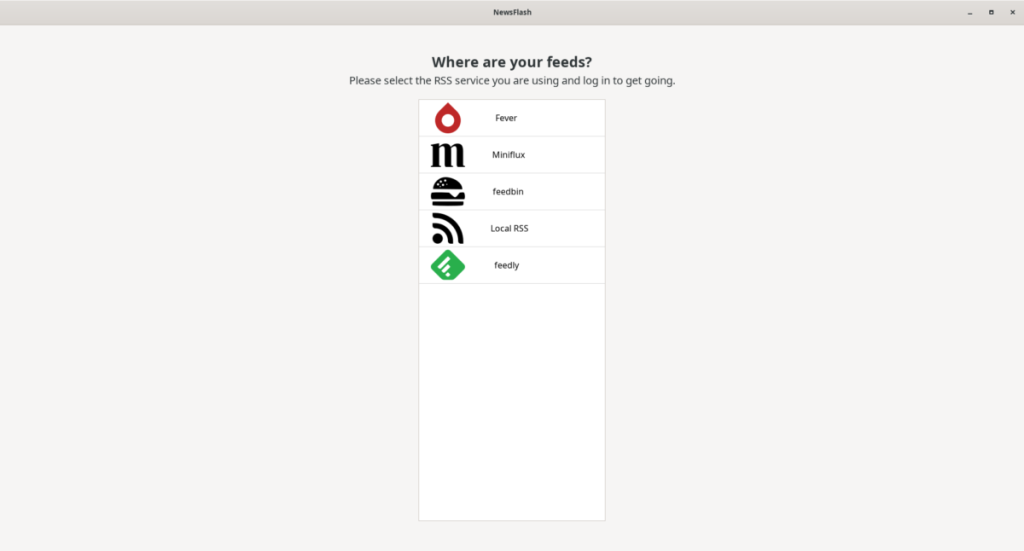
Stap 2: Na het selecteren van de optie "Lokale RSS" in NewsFlash, ziet u een pop-upvenster op het scherm. In dit venster ziet u 'Aanbevolen onderwerpen', gevolgd door een tekstvak.
Klik in het tekstvak en plak er een RSS-feed in. U kunt ook door de verschillende onderwerpen zoeken om ze aan NewsFlash toe te voegen.
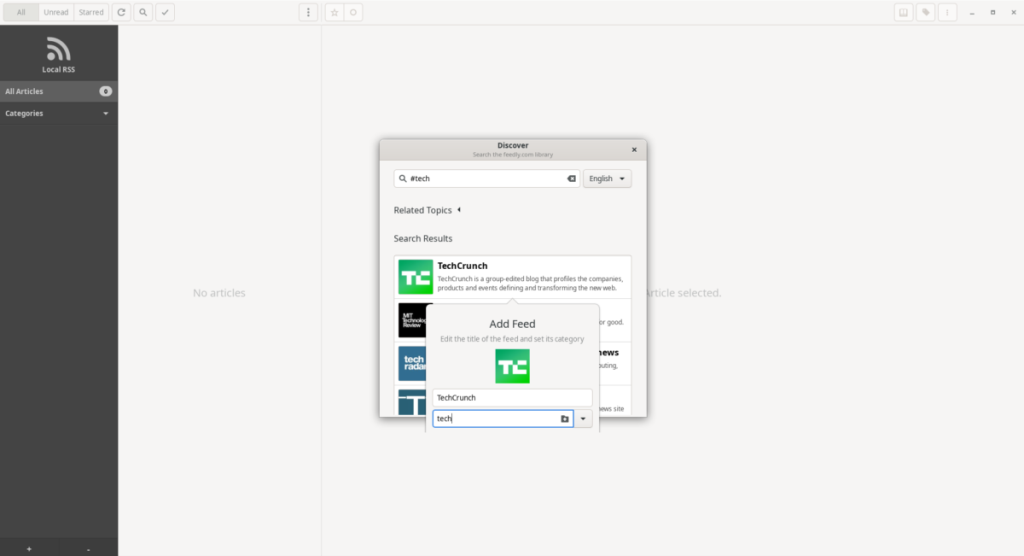
Stap 3: Typ na het toevoegen van de feed aan NewsFeed een categorie in het categorievak. Zorg ervoor dat u deze categorieën gedenkwaardig maakt. U wilt geen RSS-feeds toevoegen aan willekeurige categorieën die u later misschien niet begrijpt.
Stap 4: Zoek naar de knop "Toevoegen" en klik erop om de feed aan NewsFlash toe te voegen. Herhaal dit proces om zoveel RSS-feeds aan NewsFlash toe te voegen als u wilt.
Zodra uw feed is toegevoegd aan NewsFlash, zoekt u de knop Vernieuwen en klikt u erop met de muis. Door op de refresh-knop te klikken, dwingt u NewsFlash om alle RSS-feeds bij te werken.
Beheer computers in uw netwerk eenvoudig met KontrolPack. Verbind en beheer computers met verschillende besturingssystemen moeiteloos.
Wilt u bepaalde taken automatisch uitvoeren? In plaats van handmatig meerdere keren op een knop te moeten klikken, zou het niet beter zijn als een applicatie...
iDownloade is een platformonafhankelijke tool waarmee gebruikers DRM-vrije content kunnen downloaden van de iPlayer-service van de BBC. Het kan zowel video's in .mov-formaat downloaden.
We hebben de functies van Outlook 2010 uitgebreid besproken, maar aangezien het pas in juni 2010 uitkomt, is het tijd om Thunderbird 3 te bekijken.
Iedereen heeft wel eens een pauze nodig. Als je een interessant spel wilt spelen, probeer dan Flight Gear eens. Het is een gratis multi-platform opensource-game.
MP3 Diags is de ultieme tool om problemen met je muziekcollectie op te lossen. Het kan je mp3-bestanden correct taggen, ontbrekende albumhoezen toevoegen en VBR repareren.
Net als Google Wave heeft Google Voice wereldwijd voor behoorlijk wat ophef gezorgd. Google wil de manier waarop we communiceren veranderen en omdat het steeds populairder wordt,
Er zijn veel tools waarmee Flickr-gebruikers hun foto's in hoge kwaliteit kunnen downloaden, maar is er een manier om Flickr-favorieten te downloaden? Onlangs kwamen we
Wat is sampling? Volgens Wikipedia is het de handeling om een deel, of sample, van een geluidsopname te nemen en te hergebruiken als instrument of als instrument.
Google Sites is een dienst van Google waarmee gebruikers een website kunnen hosten op de server van Google. Er is echter één probleem: er is geen ingebouwde optie voor back-up.



![Download FlightGear Flight Simulator gratis [Veel plezier] Download FlightGear Flight Simulator gratis [Veel plezier]](https://tips.webtech360.com/resources8/r252/image-7634-0829093738400.jpg)




